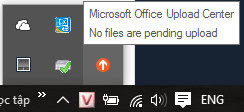CÁCH BẬT ẢO HÓA CPU TRONG BIOS (ENABLE VIRTUALIZATION TECH)

Để cài đặt một số phần mềm giả lập hoặc ảo hóa, yêu cầu chip CPU trên máy tính của bạn phải hỗ trợ công nghệ ảo hóa, đối với CPU Intel công nghệ này có tên là Intel® Virtualization Technology (viết tắt Intel® VT hoặc VT-x) , còn đối với CPU AMD là AMD Virtualization (viết tắt là AMD-V). Thông thường tùy chọn này được bật sẵn (Enable) trong BIOS. Tuy nhiên một số trường hợp khác thì không. Bài viết này mình sẽ hướng dẫn các bạn cách “Enabling Virtualization Technology” hay nói đơn giản là kích hoạt chế độ ảo hóa trong BIOS Đầu tiên bạn truy cập vào BIOS ngay khi máy tính khởi động bằng cách nhấn phím Del , F2 , hoặc F10 tùy theo dòng máy (Có thể xem thêm cách vào BIOS của các dòng máy tại ĐÂY ) Tìm mục Virtualization Technology hoặc Intel® Virtualization Technology trong phần CPU Configurations Nếu không có phần CPU Configurations. Bạn có thể tiếp tục tìm ở các phần khác như: System Configurations , ...